Heim >Software-Tutorial >Bürosoftware >So setzen Sie hochgestellte Zeichen in WPS2019_So setzen Sie hochgestellte Zeichen in WPS2019
So setzen Sie hochgestellte Zeichen in WPS2019_So setzen Sie hochgestellte Zeichen in WPS2019
- PHPznach vorne
- 2024-04-25 15:10:11567Durchsuche
Wenn wir Dokumente schreiben, müssen wir oft hochgestellte Zeichen einfügen. Wie stelle ich in WPS2019 einen hochgestellten Index ein? Jetzt zeigt Ihnen der PHP-Editor Strawberry, wie Sie in WPS2019 hochgestellte Zeichen setzen. Benutzer, bei denen dieses Problem auftritt, können weiter unten lesen, um die spezifischen Schritte zu erfahren.
Schritt eins: Öffnen Sie zunächst WPS2019. Im Menüband finden Sie die Textverarbeitung und klicken darauf, um sie zu öffnen, wie im Bild unten gezeigt.
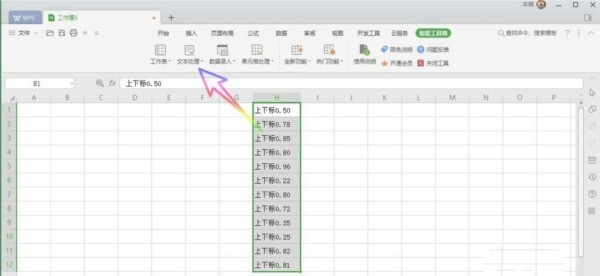
Schritt 2: Suchen Sie dann das hochgestellte und tiefgestellte Zeichen in der Dropdown-Liste und klicken Sie zum Öffnen, wie im Bild unten gezeigt.
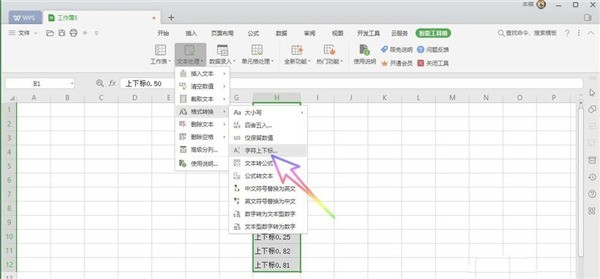
Schritt 3: Auf der geöffneten Registerkarte aktivieren wir „Hochgestellt nach Zahl im Zeichentyp“ und klicken dann auf „OK“, wie im Bild unten gezeigt.
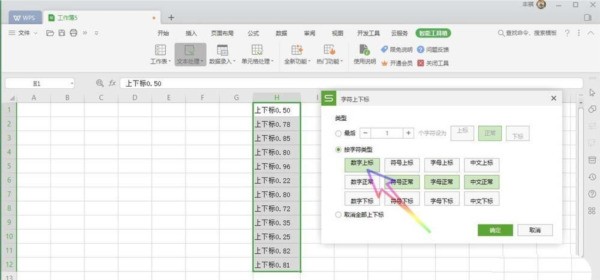
Schritt 4: Schließlich können wir sehen, dass alle Zahlen in den Zellen hochgestellt wurden, wie im Bild unten gezeigt.
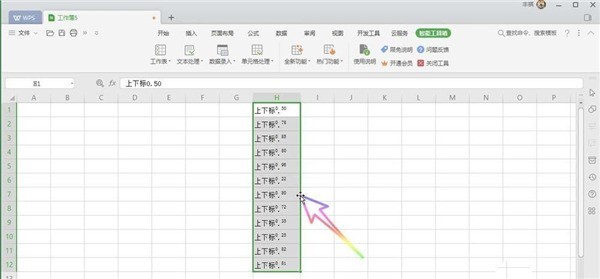
Das obige ist der detaillierte Inhalt vonSo setzen Sie hochgestellte Zeichen in WPS2019_So setzen Sie hochgestellte Zeichen in WPS2019. Für weitere Informationen folgen Sie bitte anderen verwandten Artikeln auf der PHP chinesischen Website!
In Verbindung stehende Artikel
Mehr sehen- Ausführliche Erklärung zum Öffnen und Lesen von CSV-Dateien
- Schritte und Vorsichtsmaßnahmen zum Öffnen und Verarbeiten von Dateien im CSV-Format
- Methoden und Tipps zum Öffnen von CSV-Dateien: Geeignet für eine Vielzahl von Software
- Eine Kurzanleitung zur CSV-Dateibearbeitung
- Erfahren Sie, wie Sie CSV-Dateien richtig öffnen und verwenden

